让css的权重变得更友好的小技巧
在这篇文章中,我将通过一些示例来向大家展示一些CSS的小技巧,让你知道如何使用CSS的级联(cascade)能变得更友好,也减少一些不必要的需求,从而也减少权重上遇到的麻烦。
技巧一:样式总是作为特定属性组合出现
一个很好的例子就是color和bakground-color的组合。除非你只做小调整,不然你需要一起调整他们。当给一个元素添加背景颜色时,它可能不包含任何文本,但可能会有一些子元素。因此,我们一起设置前景色(color)和背景色(background-color),我们总是可以确定这些元素不会遇到任何易读性和对比问题。下次我们改变背景色时,不需要到处寻找需要修改的文本颜色,因为他们都以一个组合的形式出现在一起。
技巧二:使用动态值,比如currentColor和em等
有时候文本颜色也会使用在其他属性上。比如说border、box-shadow或者SVG图标中的fill上。定义相同颜色有一个替代方案,可以直接使用currentColor。默认情况下,color是可以继承的,你只需要在一个地方修改就可以改变其他属性的颜色。
同样的,给font-size属性使用em单位,允许你只修改:root的font-size就可以改变元素的盒模型大小。
技巧三:使用inherit属性值继承其父元素样式来覆盖UA自带样式。
像button、input这样的表单控件,不同的浏览器都会有自己的样式风格(UA样式)。我们可以使用inherit继承其父元素样式,从而覆盖浏览器的UA样式。
button,
input,
select,
textarea {
color: inherit;
font-family: inherit;
font-style: inherit;
font-weight: inherit;
}上面示例代码取自sanitize.css、 normalize.css也是这样使用的。如果你不是这样使用,说明你已经...
你也可以尝试在input[type="range"]、input[type="radio"]和input[type="checkbox"]等元素上直接使用前面介绍的currentColor属性自动匹配颜色。或许你不需要改变什么,可以将一个亮色系变成一个暗色系。
技巧四:每当你写CSS时,你想尽可能的回到树形顶部。换句话说,回到:root。
例如,我们的网站有一个侧边栏,希望在这个侧边栏上添加一个简短的个人介绍。其HTML的结构看起来可能会像这样:
<body>
<main class=“Posts”>
<aside class=“SideBar”>
<nav class=“Nav”>
<p class=“Bio”>CSS是这样写的:
.Bio {
font-size: .8em;
line-height: 1.5;
color: #888;
}这样写是能正常工作的,并不存在样式上的问题。但是,侧边栏还有一个导航nav,很有可能他们有一些样式是相同的。在我们这个示例中font-size和color都是相同的。让我们把这些属性从nav和.Bio中提取出来,并且将它们添加到其父元素.SideBar中:
.SideBar {
font-size: .8em;
color: #888;
}事实证明,在.Posts中已经设置了line-height:1.5;。似乎整个页面都使用了相同的行高,那么我们可以将.Bio和.Posts中的line-height移到根元素中:
:root {
line-height: 1.5;
}这看起来是一个CSS常识,但他也不会太关注兄弟元素定义同样的事情。这也让你发现,有一些代码产生重复。其实这并不可怕,因为我们只需要花点时间重新重构代码,但这样保持了CSS的代码处理健康状态。
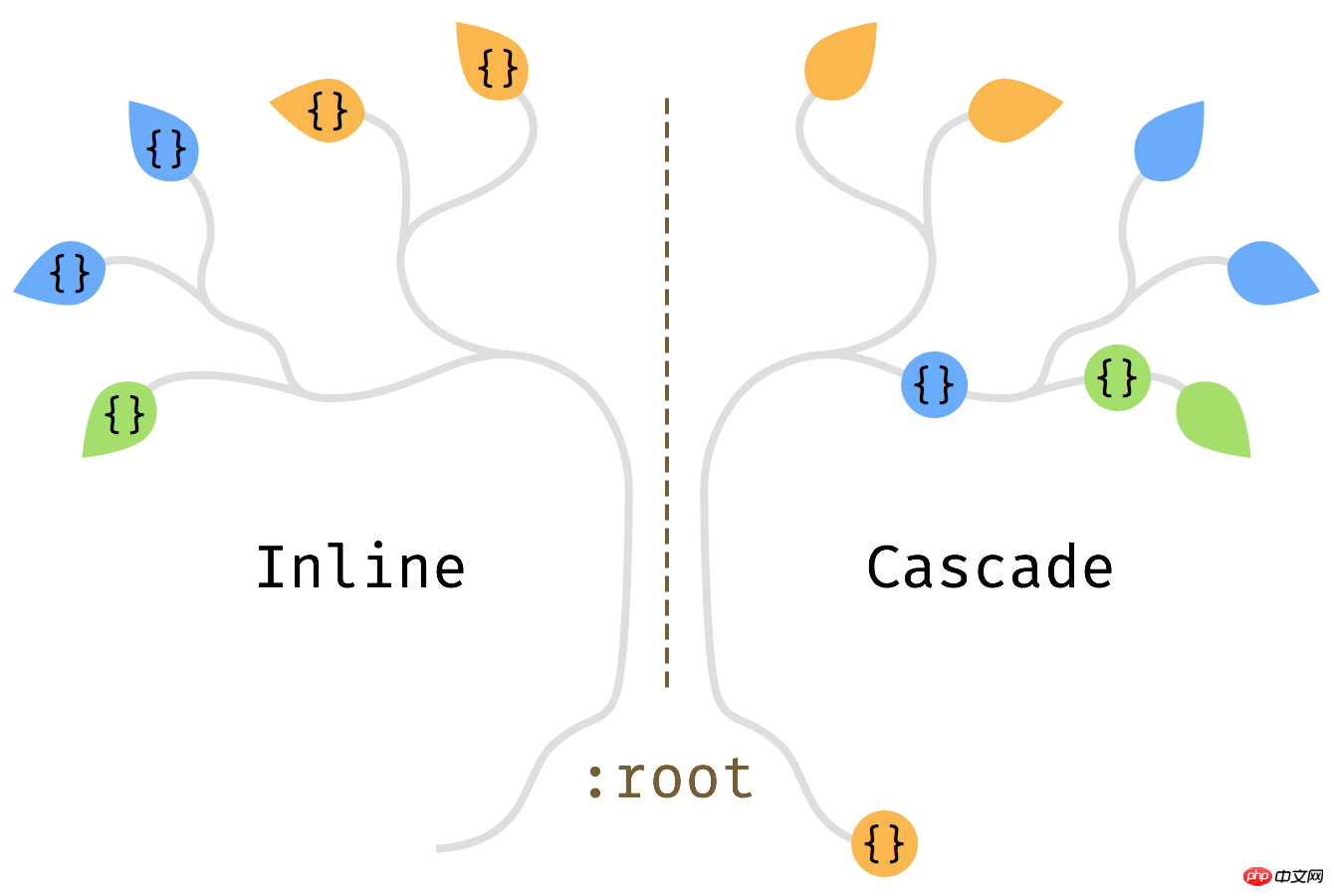
在树支上写样式,而不应该在树叶上写样式
以上是让css的权重变得更友好的小技巧的详细内容。更多信息请关注PHP中文网其他相关文章!

热AI工具

Undresser.AI Undress
人工智能驱动的应用程序,用于创建逼真的裸体照片

AI Clothes Remover
用于从照片中去除衣服的在线人工智能工具。

Undress AI Tool
免费脱衣服图片

Clothoff.io
AI脱衣机

AI Hentai Generator
免费生成ai无尽的。

热门文章

热工具

记事本++7.3.1
好用且免费的代码编辑器

SublimeText3汉化版
中文版,非常好用

禅工作室 13.0.1
功能强大的PHP集成开发环境

Dreamweaver CS6
视觉化网页开发工具

SublimeText3 Mac版
神级代码编辑软件(SublimeText3)

热门话题
 HTML,CSS和JavaScript的角色:核心职责
Apr 08, 2025 pm 07:05 PM
HTML,CSS和JavaScript的角色:核心职责
Apr 08, 2025 pm 07:05 PM
HTML定义网页结构,CSS负责样式和布局,JavaScript赋予动态交互。三者在网页开发中各司其职,共同构建丰富多彩的网站。
 vue中怎么用bootstrap
Apr 07, 2025 pm 11:33 PM
vue中怎么用bootstrap
Apr 07, 2025 pm 11:33 PM
在 Vue.js 中使用 Bootstrap 分为五个步骤:安装 Bootstrap。在 main.js 中导入 Bootstrap。直接在模板中使用 Bootstrap 组件。可选:自定义样式。可选:使用插件。
 bootstrap怎么写分割线
Apr 07, 2025 pm 03:12 PM
bootstrap怎么写分割线
Apr 07, 2025 pm 03:12 PM
创建 Bootstrap 分割线有两种方法:使用 标签,可创建水平分割线。使用 CSS border 属性,可创建自定义样式的分割线。
 bootstrap怎么插入图片
Apr 07, 2025 pm 03:30 PM
bootstrap怎么插入图片
Apr 07, 2025 pm 03:30 PM
在 Bootstrap 中插入图片有以下几种方法:直接插入图片,使用 HTML 的 img 标签。使用 Bootstrap 图像组件,可以提供响应式图片和更多样式。设置图片大小,使用 img-fluid 类可以使图片自适应。设置边框,使用 img-bordered 类。设置圆角,使用 img-rounded 类。设置阴影,使用 shadow 类。调整图片大小和位置,使用 CSS 样式。使用背景图片,使用 background-image CSS 属性。
 bootstrap怎么调整大小
Apr 07, 2025 pm 03:18 PM
bootstrap怎么调整大小
Apr 07, 2025 pm 03:18 PM
要调整 Bootstrap 中元素大小,可以使用尺寸类,具体包括:调整宽度:.col-、.w-、.mw-调整高度:.h-、.min-h-、.max-h-
 bootstrap怎么设置框架
Apr 07, 2025 pm 03:27 PM
bootstrap怎么设置框架
Apr 07, 2025 pm 03:27 PM
要设置 Bootstrap 框架,需要按照以下步骤:1. 通过 CDN 引用 Bootstrap 文件;2. 下载文件并将其托管在自己的服务器上;3. 在 HTML 中包含 Bootstrap 文件;4. 根据需要编译 Sass/Less;5. 导入定制文件(可选)。设置完成后,即可使用 Bootstrap 的网格系统、组件和样式创建响应式网站和应用程序。
 bootstrap按钮怎么用
Apr 07, 2025 pm 03:09 PM
bootstrap按钮怎么用
Apr 07, 2025 pm 03:09 PM
如何使用 Bootstrap 按钮?引入 Bootstrap CSS创建按钮元素并添加 Bootstrap 按钮类添加按钮文本
 bootstrap怎么看日期
Apr 07, 2025 pm 03:03 PM
bootstrap怎么看日期
Apr 07, 2025 pm 03:03 PM
答案:可以使用 Bootstrap 的日期选择器组件在页面中查看日期。步骤:引入 Bootstrap 框架。在 HTML 中创建日期选择器输入框。Bootstrap 将自动为选择器添加样式。使用 JavaScript 获取选定的日期。






